如何将Emacs定义为IntelliJ IDEA的外部编辑器使用?
IntelliJ IDEA 2019 提供了一套全面的功能,以及使用Java,Groovy,Scala和其他语言进行Web和企业开发的最先进技术和框架的工具和集成。这个简短的教程旨在逐步指导您将Emacs定义为IntelliJ IDEA的外部编辑器。
 先决条件#确保:您正在使用IntelliJ IDEA 10.0或更高版本。Emacs已下载并正确安装 在您的计算机上。
先决条件#确保:您正在使用IntelliJ IDEA 10.0或更高版本。Emacs已下载并正确安装 在您的计算机上。
将Emacs配置为外部工具#打开设置/首选项对话框。为此,您可以选择“ 文件”| 设置(在Windows和* nix上)或IntelliJ IDEA | 首选项 (在macOS上),或单击图标一般设置svg主工具栏上的按钮。然后,在“ 工具”节点下,打开“ 外部工具 ”页面 。在此页面上,您必须将Emacs安装指定为当前文件的外部编辑器。这就是它的完成方式......1、首先,在“ 外部工具”页面中,单击图标一般添加svg。将打开“ 创建/编辑工具”对话框。2、在此对话框中,执行以下操作:•输入工具名称(Emacs)和可选说明(打开Emacs)•指定组的名称,Emacs将在“ 工具”菜单中显示。在此示例中,组名称为Editors。此步骤是可选的 - 如果您未指定组名,则Emacs将按原样显示在“ 工具”菜单中。•清除复选框打开控制台。•指定Emacs二进制文件位置。您可以手动键入,也可以单击省略号按钮,在文件系统中找到所需的二进制文件。•由于您要在Emacs中打开当前文件,请将文件路径作为参数传递给程序:在“ 参数”字段中,键入$FilePath$。•最后,指定工作目录 - 在我们的示例中,这是 $ProjectFileDir$•单击确定。3、应用更改并关闭“设置/首选项”对话框。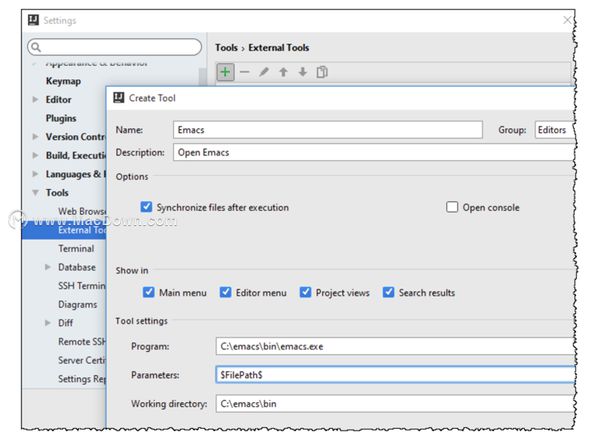 在Emacs中打开当前文件#现在,当您查看“ 工具”菜单时,您将看到新节点 编辑器。指向此节点将显示Emacs命令:
在Emacs中打开当前文件#现在,当您查看“ 工具”菜单时,您将看到新节点 编辑器。指向此节点将显示Emacs命令: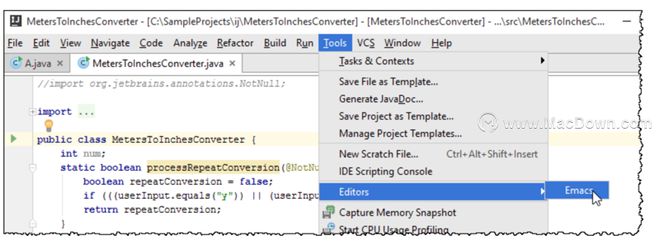 打开文件进行编辑。接下来,在Tools菜单上,选择 Editors | Emacs - 并在Emacs中查看当前文件:
打开文件进行编辑。接下来,在Tools菜单上,选择 Editors | Emacs - 并在Emacs中查看当前文件: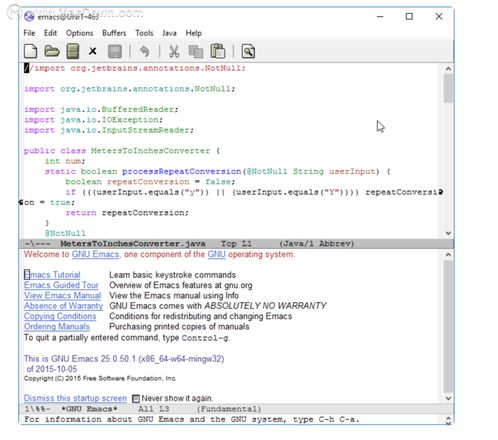 分配键盘快捷键#顺便说一句,IntelliJ IDEA可以为此操作指定键盘快捷键:单击 图标一般设置svg 打开“设置/首选项”对话框,打开“ 键盘映射”页面,找到Emacs,然后在上下文菜单中选择“ 添加键盘快捷键 ”:
分配键盘快捷键#顺便说一句,IntelliJ IDEA可以为此操作指定键盘快捷键:单击 图标一般设置svg 打开“设置/首选项”对话框,打开“ 键盘映射”页面,找到Emacs,然后在上下文菜单中选择“ 添加键盘快捷键 ”: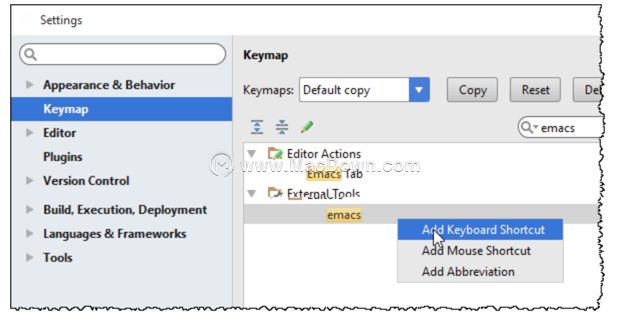 将打开“ 键盘快捷方式”对话框,您必须在其中指定要与此操作关联的快捷方式。例如,让我们使用 Ctrl+Shift+Alt+E:
将打开“ 键盘快捷方式”对话框,您必须在其中指定要与此操作关联的快捷方式。例如,让我们使用 Ctrl+Shift+Alt+E: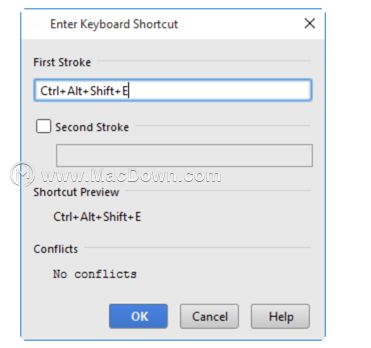 未报告任何冲突,因此单击“确定”,然后查看操作列表和“ 工具”|中出现的新快捷方式 编辑| Emacs菜单:
未报告任何冲突,因此单击“确定”,然后查看操作列表和“ 工具”|中出现的新快捷方式 编辑| Emacs菜单: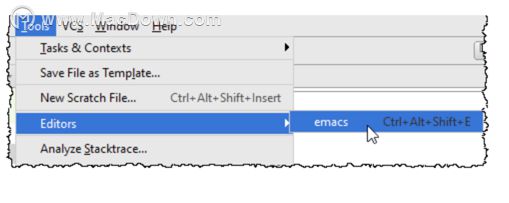 更多Mac软件精彩教程,请关注https://www.我们
更多Mac软件精彩教程,请关注https://www.我们
以上是 如何将Emacs定义为IntelliJ IDEA的外部编辑器使用? 的全部内容, 来源链接: www.tmjl8.com/smart/414753.html









